sketchup复制模型的步骤
sketchup复制模型的步骤
草图大师SketchUp是建筑设计人员进行创作的利器,就像平面设计人员手中的PS,程序员手中的IDE,本文就来分享一下在SketchUp进行的复制操作
1、启动SketchUp软件。在开始菜单的搜索窗口,输入“sketchup”(其它不用输这么多了,输sket就能看到了。输全是为了演示方便嘛)
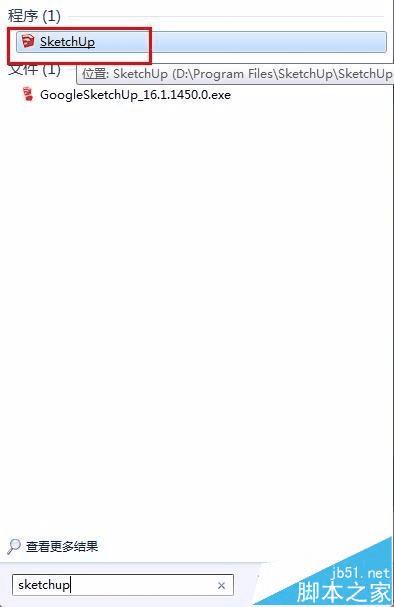
2、选“模板”,此处我们选的是“建筑设计-毫米”,然后点“开始使用SketchUp”
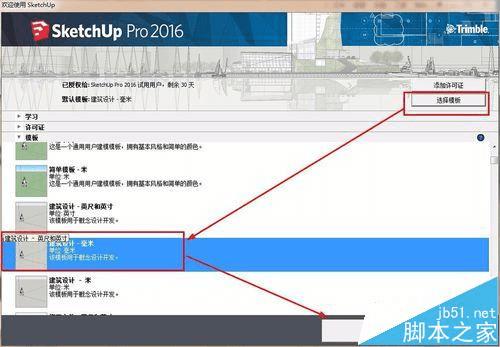
3、现在就到SketchUp的工作界面了。点菜单栏上“帮助”-->“关于SketchUp”,可以查看SketchUp的版本信息

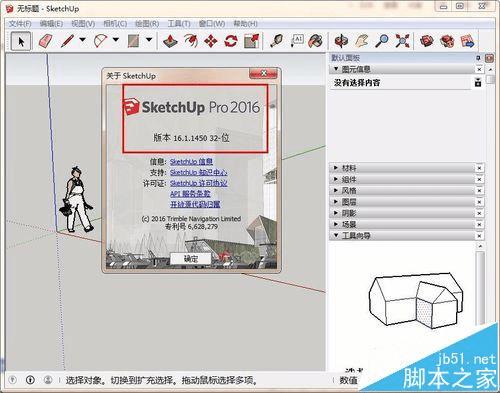
4、使用鼠标,单击选中示例中的人物
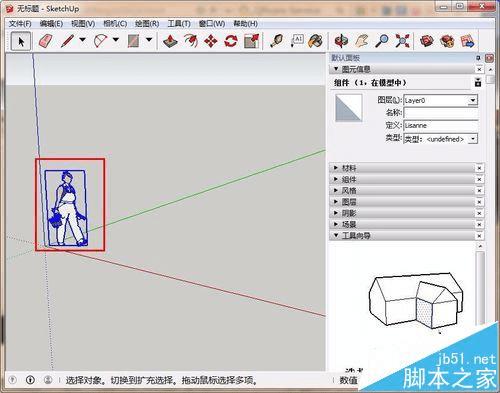
5、先按下“m”键(按过后,就可以松开了),然后按“ctrl”键,看到没,鼠标旁边多个了小加号(+),鼠标旁边多个小加号,在windows中大多都表示复制吧。譬如写代码的IDE IntelliJ IDEA中也这种表示方法
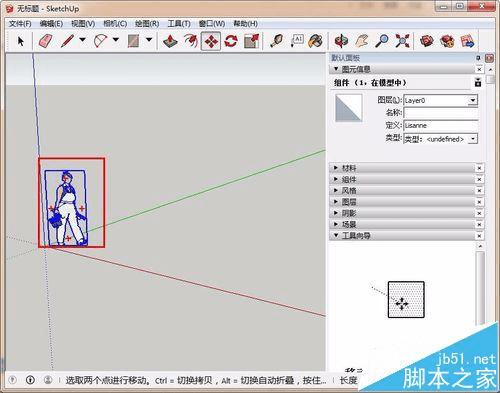
6、按着"Ctrl "键不放的前提下,向左移动鼠标一段距离后(鼠标移动后,ctrl键就可以松手了),松开

7、看看操作结果,成功了,已经copy了一份
